- 홈
- 타임라인 축소·확대/정렬
타임라인 축소 및 확대하기
타임라인에 추가된 클립들을 축소 혹은 확대하고 싶다면,
'Ctrl -' 와 'Ctrl +' 단축키를 사용하거나 우측 상단의 돋보기 아이콘들을 클릭하시면 됩니다.
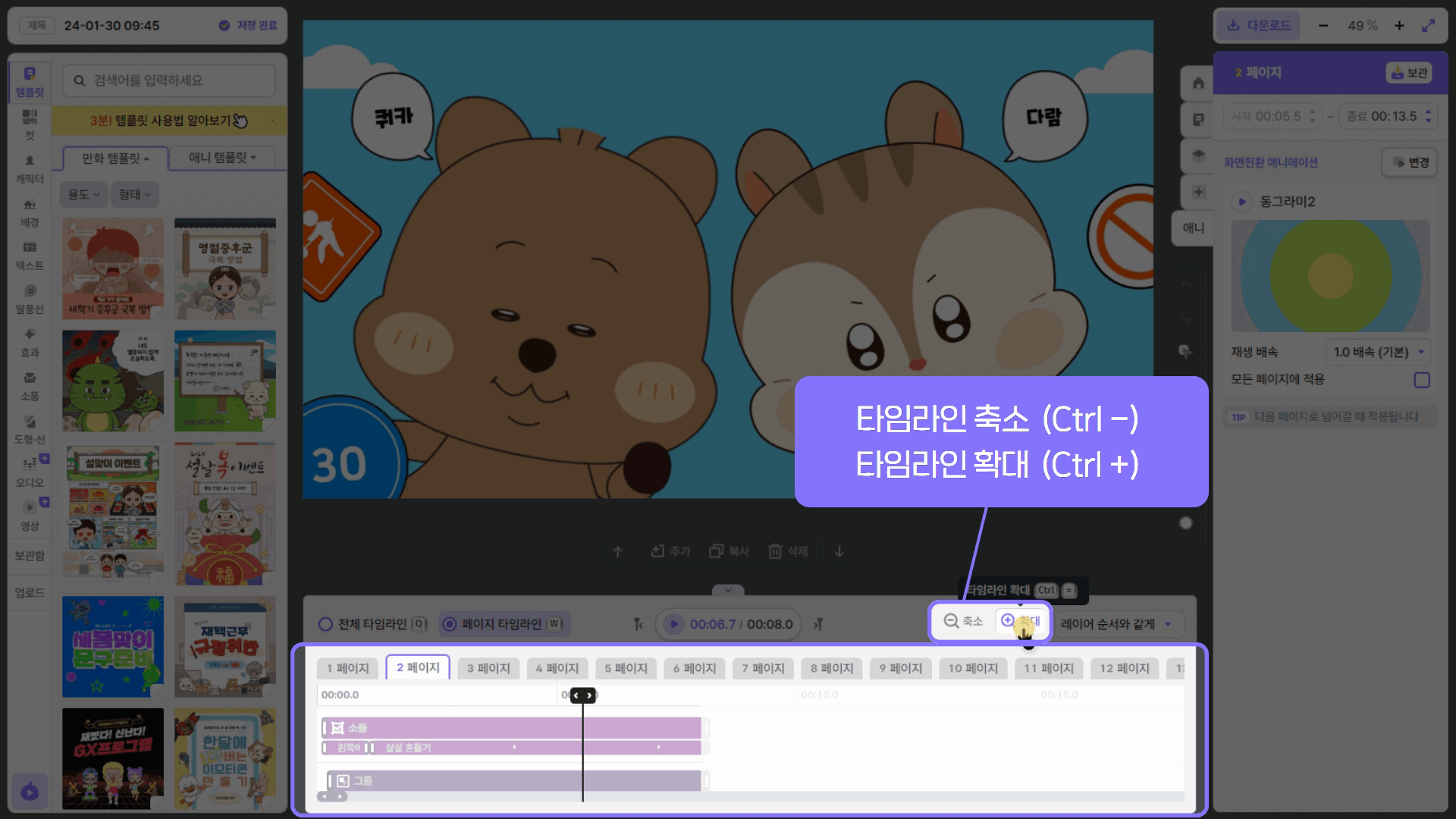
타임라인 정렬하기
타임라인을 정렬하는 옵션은 레이어 순서와 맞추는 방식과 재생이 빠른 순서대로 맞추는 방식 두 가지가 있습니다.
1. 레이어 순서와 맞추는 방식
타임라인을 정렬하기 원하는 페이지를 선택하신 후, 타임라인 우측 상단의 확대 옆을 눌러 '레이어 순서와 같게'로 설정하시면,
기존에 배치되어 있는 레이어와 동일한 순서로 클립이 배치됩니다.
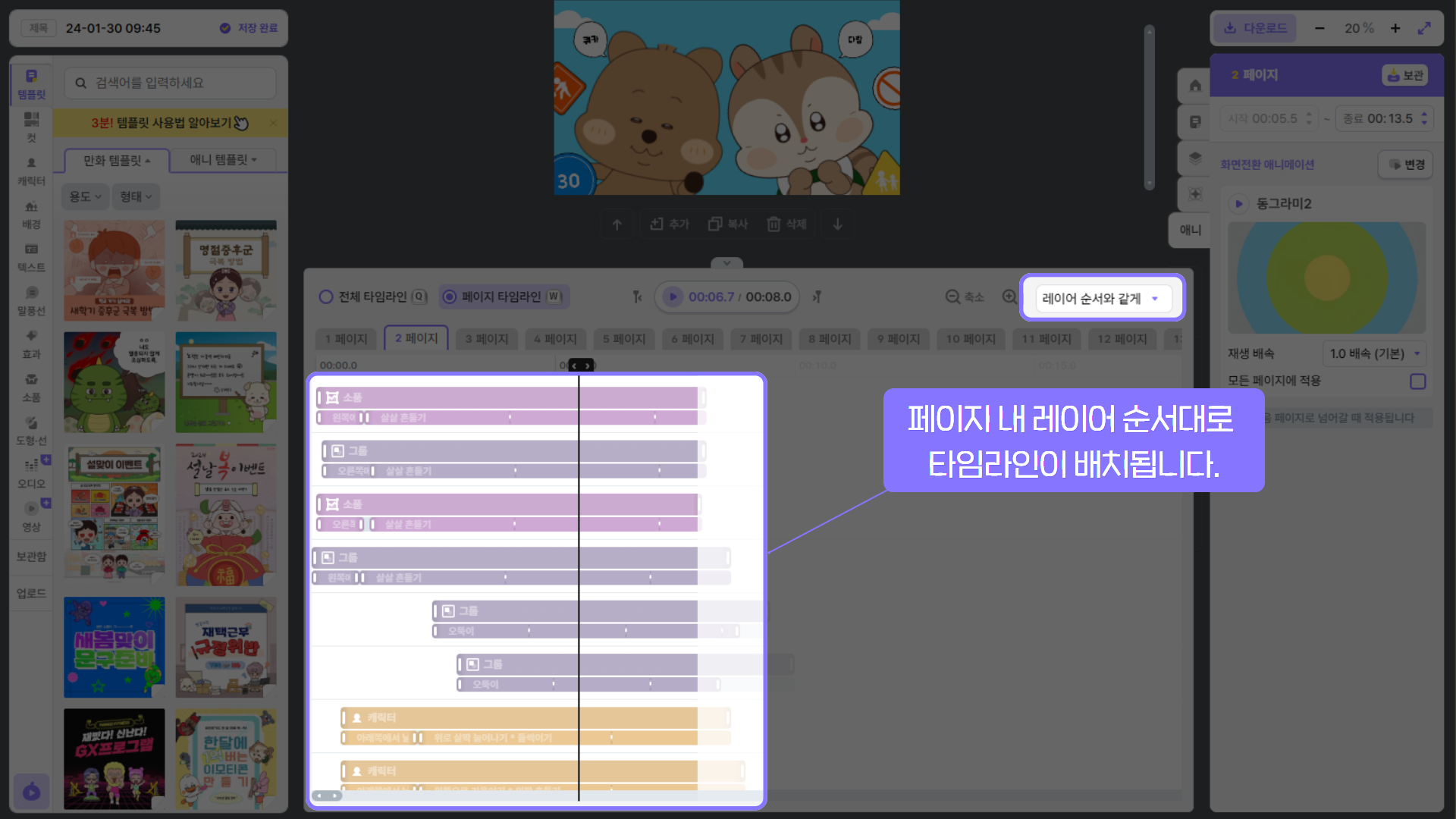
2. 재생이 빠른 순서대로 맞추는 방식
앞선 방식과 동일하게 원하는 페이지를 선택하신 후, 타임라인 우측 상단에서 '재생 빠른 순서대로'를 선택하시면
재생 순서가 빠른 클립이 앞으로 오게 됩니다.
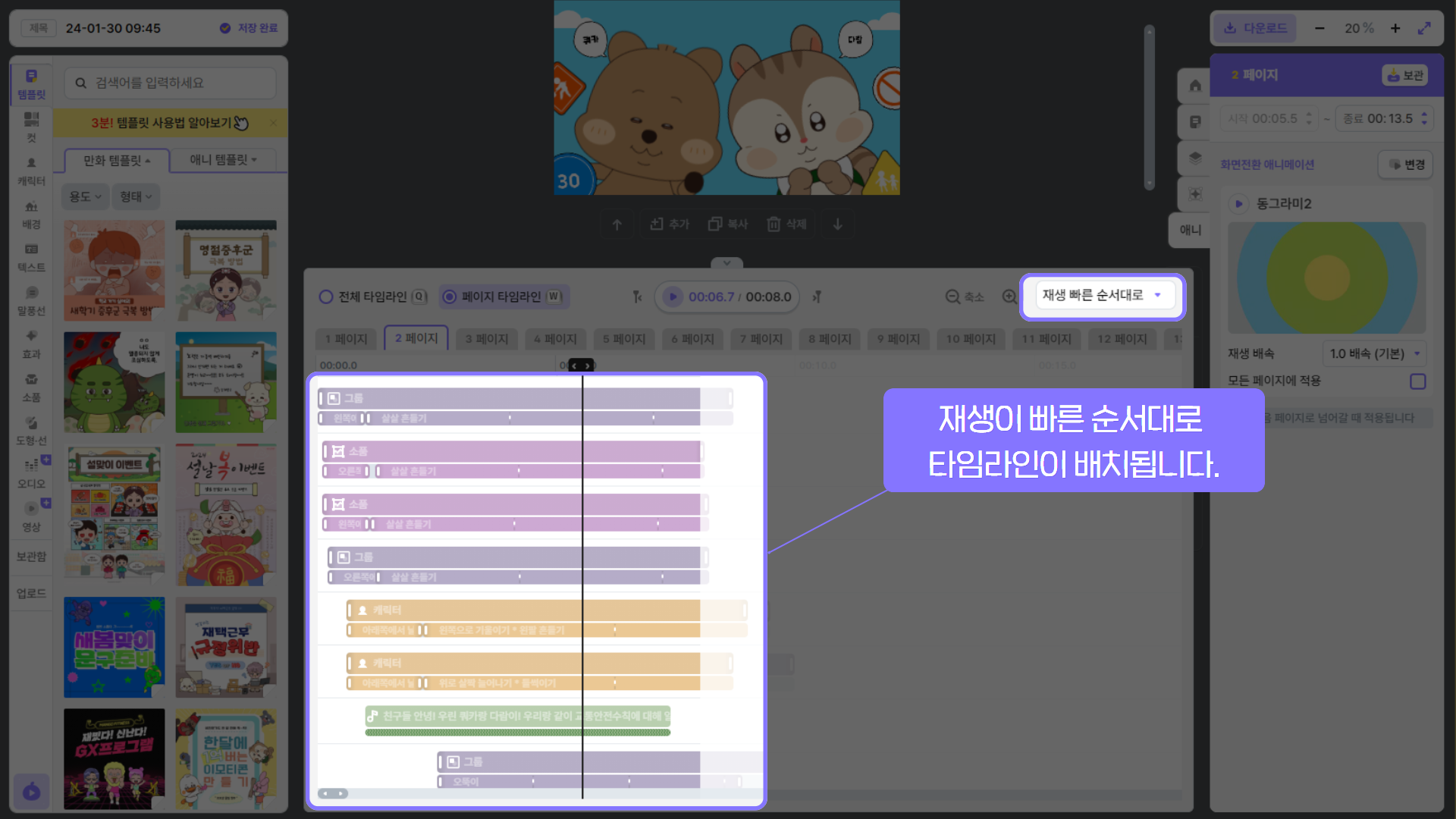
타임라인이 많아졌을 경우
타임라인 클립이 여러 개가 쌓이면 스크롤을 통해 아래의 클립을 확인할 수 있습니다.
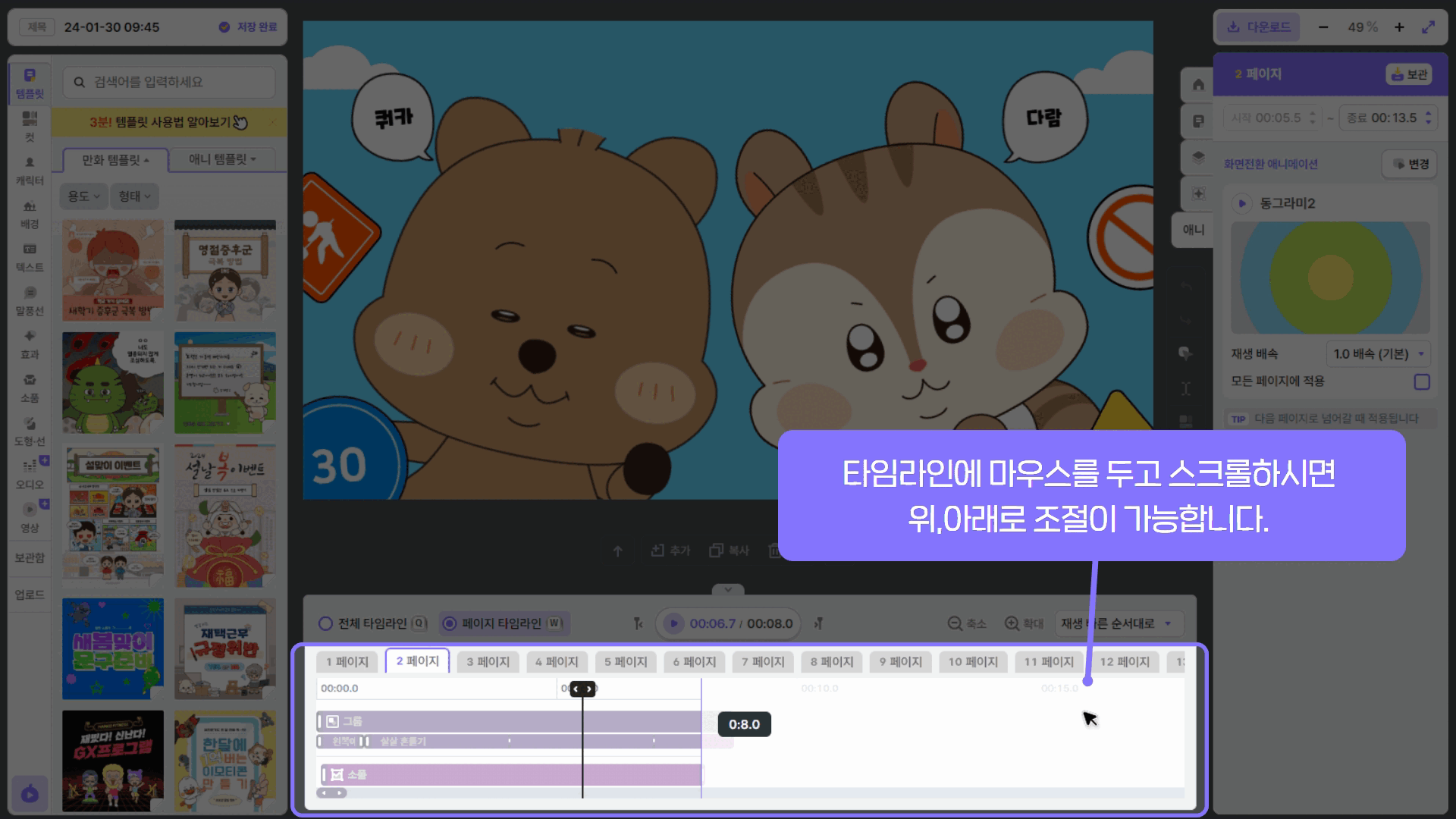
한 눈에 들어오기를 원하실 경우, 타임라인 부분을 위로 끌어 올려 한 번에 보여지는 클립의 개수를 조정할 수 있습니다.
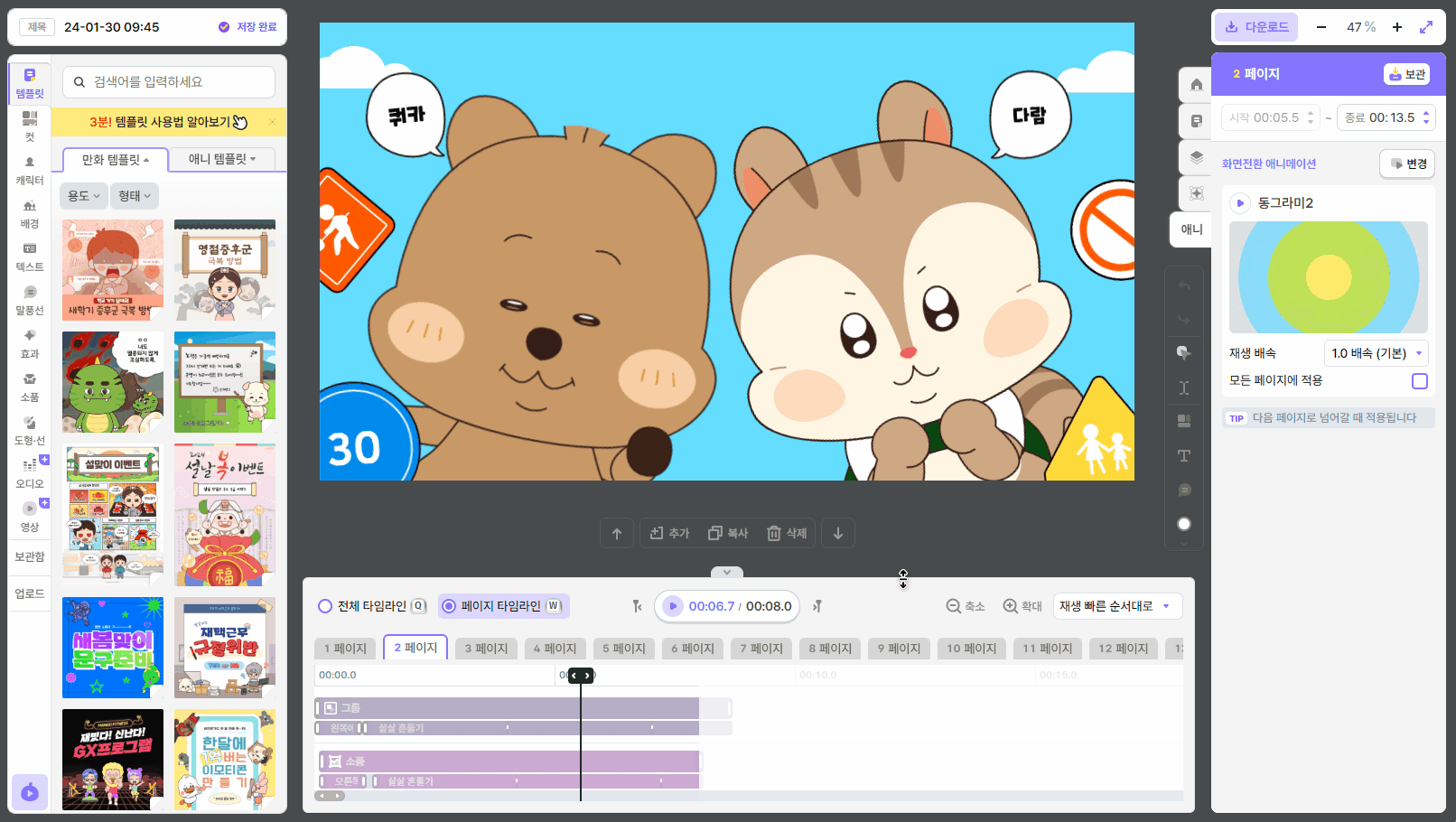
(클릭)미리보기 재생하기
